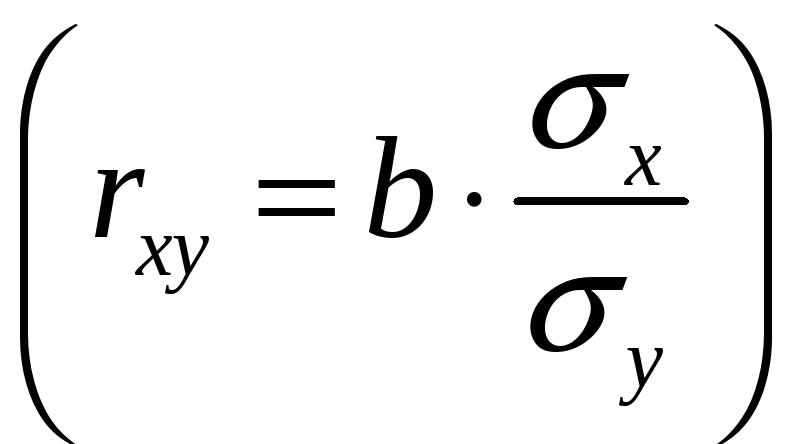Эконометрика Магистры 2012 / Эк Построение моделей в EXCEL
.docТЕХНОЛОГИЯ РЕШЕНИЯ ЗАДАЧ КОРРЕЛЯЦИОННОГО И РЕГРЕССИОННОГО АНАЛИЗА С ПОМОЩЬЮ ПАКЕТА АНАЛИЗА
Пакет анализа – это надстройка, которая представляет широкие возможности для проведения статистического анализа.
Установка средств Пакет анализа.
В стандартной конфигурации программы EXCEL вы не найдете средства Пакет анализа. Даже если установить их с компакт-диска, они не появятся в меню до тех пор, пока вы не установите их в качестве надстройки Excel. Для этого выполните следующие действия:
1. Выберите команду Сервис ==>Надстройки.
2. В диалоговом окне Надстройки (рис. 1) установите флажок Пакет анализа.
3. Щелкните на кнопке ОК.

Рис. 1. Для активации надстройки Пакет анализа следует установить соответствующий флажок.
После этого в нижней части меню Сервис появится новая команда Анализ данных (рис. 2). Эта команда предоставляет доступ к средствам анализа, которые есть в EXCEL.

Рис. 2. Команда Анализ данных в меню Сервис.
Пример 1. По территориям региона приводятся данные за календарный год (см. табл. 1).
Таблица 1
|
Номер региона |
Среднедушевой прожиточный минимум в день одного
трудоспособного, руб.,
|
Среднедневная заработная плата,
руб.,
|
|
1 |
78 |
133 |
|
2 |
82 |
148 |
|
3 |
87 |
134 |
|
4 |
79 |
154 |
|
5 |
89 |
162 |
|
6 |
106 |
195 |
|
7 |
67 |
139 |
|
8 |
88 |
158 |
|
9 |
73 |
152 |
|
10 |
87 |
162 |
|
11 |
76 |
159 |
|
12 |
115 |
173 |
Требуется:
-
Построить линейное уравнение парной регрессии
 от
от
 .
. -
Рассчитать линейный коэффициент парной корреляции.
-
Оценить статистическую значимость параметров регрессии и корреляции с помощью
 -критерия
Фишера и
-критерия
Фишера и
 -критерия
Стьюдента.
-критерия
Стьюдента. -
На одном графике построить исходные данные и теоретическую прямую.
Решение:
Применение инструмента Регрессия. Для проведения регрессионного анализа выполните следующие действия:
1) выберите команду Сервис => Анализ данных;
2) в диалоговом окне Анализ данных выберите инструмент Регрессия (рис. 3), а затем щелкните на кнопке ОК;

Рис. 3. Выбор инструмента Регрессия.
3) в диалоговом окне Регрессия в поле
“Входной интервал Y”
введите адрес одного диапазона (столбца)
ячеек, который представляет зависимую
переменную. В поле “Входной интервал
X” введите адреса одного (столбца)
или нескольких (столбцов) диапазонов
(для множественной регрессии), которые
содержат значения независимых переменных
![]() (рис. 4) или
(рис. 4) или
![]() и
и
![]() ;
;
4) если выделены и заголовки столбцов, то установить флажок Метки в первой строке;
5) выберите параметры вывода. В данном примере установите переключатель “Новый рабочий лист”;
6) в поле “Остатки” поставьте необходимые флажки;
7) ОК.

Рис. 4. Основные действия в окне Регрессия
В результате на новом рабочем листе появятся расчетные данные, связанные с построением модели, и количественно характеризующие изучаемый экономический процесс (рис. 5).

Рис. 5. Лист отчета инструмента Регрессия
Пояснения к листу отчета «Парная регрессия»
Таблица 2

Пояснения к табл. 2.
|
Регрессионная статистика |
|||
|
№ |
Наименование в отчете EXCEL |
Принятые наименования в литературе |
Формула |
|
1 |
Множественный R |
Коэффициент множественной корреляции, индекс корреляции (для парной регрессии rxy) |
|
|
2 |
R-квадрат |
Коэффициент детерминации, R2
|
|
|
3 |
Нормированный R2 |
Скорректированный R2 |
|
|
4 |
Стандартная ошибка |
Стандартная ошибка оценки |
|
|
5 |
Наблюдения |
Количество наблюдений, n |
n |
Примечание. Значения среднеквадратических
отклонений
![]() и
и
![]() можно получить с помощью инструмента
«Описательная статистика», который
можно также выбрать в Пакете анализа.
можно получить с помощью инструмента
«Описательная статистика», который
можно также выбрать в Пакете анализа.

В открывающем диалоговом окне Описательной статистике произвести действия, результат которых отражен на следующем рисунке.

Результаты расчета представлены на рисунке ниже.

Стандартное отклонение – это и есть
значения
![]() и
и
![]() (строка 7).
(строка 7).
Таблица 3

Пояснения к табл. 3.
|
|
df - число степеней свободы |
SS - сумма квадратов |
MS |
F- критерий Фишера |
|
Регрессия |
m=2 |
|
|
|
|
Остаток |
n – m – 1 = 10 |
|
|
|
|
Итого |
n – 1 = 11 |
|
|
|
Таблица 4

Во втором столбце табл. 4 содержатся
коэффициенты
уравнения регрессии а и b.
В третьем столбце содержатся стандартные
ошибки коэффициентов уравнения
регрессии
![]() и
и
![]() ,
а в четвертом - t-статистики,
используемые для проверки значимости
коэффициентов уравнения регрессии.
,
а в четвертом - t-статистики,
используемые для проверки значимости
коэффициентов уравнения регрессии.
Уравнение регрессии зависимости среднедневной заработной платы от среднедушевого прожиточного минимума, полученное с помощью EXCEL, имеет вид:
![]() .
.
Таблица 5

Предсказанное Y – значения результирующего показателя, рассчитанные по построенной модели;
Остатки – разность между фактическими
и предсказанными (модельными,
теоретическими) значениями результирующего
показателя Y
![]() .
.